Błąd Steam 4008 – Co to oznacza i jak to naprawić

Zobacz, jak naprawić błąd dołączania do serwera numer 4008, gdy próbujesz grać w Warhammer 40,000: Darktide i dowiedz się, dlaczego ten błąd się pojawia.

Microsoft chce odnieść sukces swojej nowej przeglądarce Edge opartej na chromie i podbija rynek, który miał kiedyś w starych, dobrych czasach Internet Explorera. Wtedy było to łatwe, ponieważ jedyna konkurencja dla IE była na innej platformie i była znana jako Netscape Navigator. Ale dzisiaj z Google Chrome, Mozilla Firefox, Bravo, Tor i wieloma innymi, konkurencja jest ostra, zwłaszcza gdy masz Chrome rządzącą przez ponad dekadę na szczycie z ponad 60% użytkownikami.
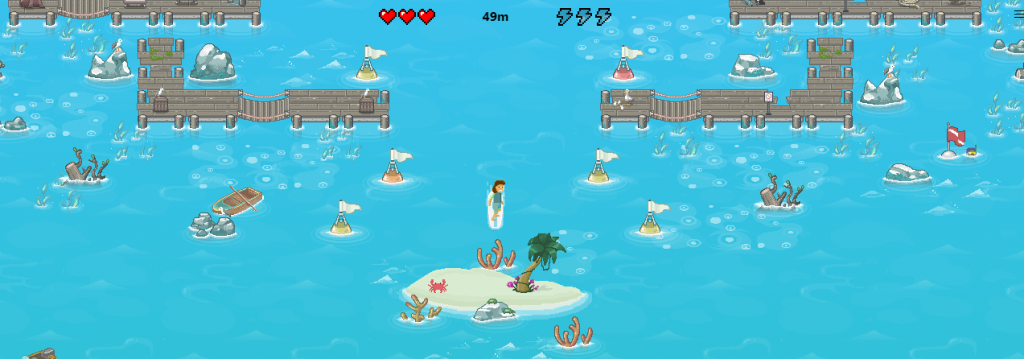
Całkowicie nowa przeglądarka Edge oparta na chromie zajęła drugie miejsce. W swoim wyścigu stara się uzyskać najlepsze ze wszystkich przeglądarek. Najnowszą funkcją jest gra przeglądarkowa offline znana jako Microsoft Edge Surf Game, która została udostępniona testerom od lutego 2020 r. i jest teraz dostępna dla wszystkich. W tę grę Microsoft Surf można grać w trybie offline za pomocą myszy, klawiatury, gamepada i ekranu dotykowego.
Przeczytaj także: Dlaczego musimy zainstalować nową Microsoft Edge z efektem natychmiastowym?
Jak grać w grę Microsoft Edge Surf na swoim komputerze?
Jeśli korzystasz z produktów firmy Microsoft od dłuższego czasu, zauważysz bardzo bliskie podobieństwo między grą Microsoft Edge Surf Game a klasyczną grą Windows 1991 znaną jako Ski Free. Wiązało się to z graczem kontrolującym osobę na niebie, która nieustannie poruszała się do przodu i unikała przeszkód, w tym dużego przypominającego yeti śnieżnego potwora.
Pierwszym krokiem do rozpoczęcia gry w Microsoft Edge Surf Game na komputerze jest zainstalowanie najnowszej wersji Microsoft Edge, która, co zaskakujące, jest oparta na silniku chromowym. W grę można grać zarówno online, jak i offline, wykonując następujące proste czynności:
Krok 1. Uruchom Microsoft Edge, aby zagrać w grę przeglądarkową offline na swoim komputerze.
Krok 2 . Na samej górze, w pasku adresu, wpisz następujące polecenie i naciśnij Enter.
krawędź://surfować
Krok 3 . Microsoft Edge Surf Game załaduje się w przeglądarce i poprosi o wybranie postaci do gry.
Krok 4 . Możesz kliknąć menu hamburgerów w prawym górnym rogu i wybrać Ustawienia gry z menu rozwijanego. Możesz wybrać między trybem wysokiej widoczności a trybem zmniejszonej prędkości.
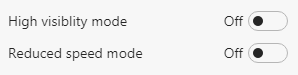
Krok 5. Teraz umieść palce na klawiszach strzałek na klawiaturze i użyj kciuka, aby nacisnąć klawisz spacji, aby rozpocząć grę Microsoft Edge Surf na komputerze.
Przeczytaj także: Jak korzystać z przeglądarki PDF Microsoft Edge w systemie Windows 10?
Ile trybów ma gra Microsoft Edge Surf?
Microsoft Edge Surf Game to odpowiedź na grę dinozaurów Chrome, która uruchamia się w przeglądarce, gdy komputer rozłącza się z połączeniem internetowym. Ale Microsoft zrobił ogromny krok naprzód, udostępniając grę Microsoft Surf również w trybie online i obejmując trzy różne tryby do wyboru. Tryby gry Microsoft Edge Surf obejmują:
Let's Surf Mode : Podstawowy tryb, który jest niekończącym się trybem zręcznościowym, w którym gracz musi uratować postać gry przed wszystkimi przeszkodami i ograniczeniami na ścieżce. Aby gra była bardziej niezawodna, Microsoft Surf Game ma krakena lub potwora śnieżnego, który podąża za tobą, dzięki czemu nie możesz zwolnić i łatwo usunąć przeszkód.
Tryb próby czasowej : nie jest to tryb niekończący się i polega na zbieraniu przez gracza monet w ograniczonym czasie i znajdowaniu najkrótszej możliwej trasy.
Tryb slalomu : jest to najtrudniejszy ze wszystkich trzech trybów Microsoft Surf Game, a gracz musi poprowadzić surfera przez określoną ścieżkę i przejść przez każdy punkt przecięcia lub bramę.
Przeczytaj także: 15 najlepszych gier przeglądarkowych w 2020 roku, których nie powinieneś przegapić
Ostatnie słowo, jak grać w grę Microsoft Edge Surf na komputerze?
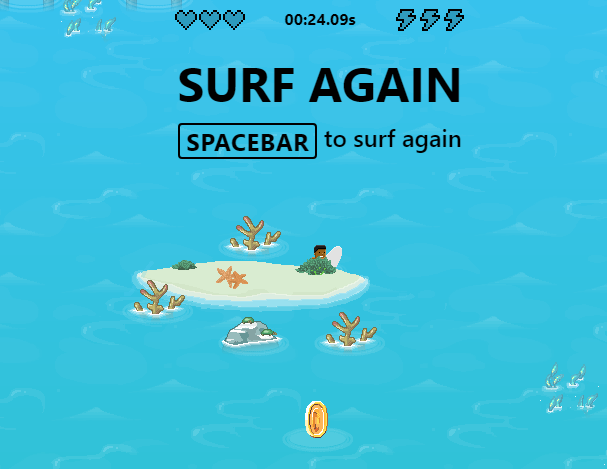
Microsoft Edge Surf Game jest bez wątpienia o wiele lepsza niż gra dinozaurów Chrome i grywalna. Jednak rozgrywka w tej przeglądarkowej grze offline i jej koncepcja są prawie podobne, gdzie postać musi iść do przodu i omijać przeszkody i przeszkody. Wypróbuj grę i daj nam znać, który tryb najbardziej Ci się podobał.
Śledź nas w mediach społecznościowych – Facebook i YouTube . W przypadku jakichkolwiek pytań lub sugestii prosimy o kontakt w sekcji komentarzy poniżej. Chętnie skontaktujemy się z Tobą z rozwiązaniem. Regularnie publikujemy porady i wskazówki wraz z odpowiedziami na typowe problemy związane z technologią.
Sugerowane czytanie:
5 najlepszych darmowych blokerów reklam dla systemu Windows 10 do blokowania reklam w Microsoft Edge
10 zabawnych gier Google Chrome na zabicie nudy: pobierz z Chrome Web Store
Jak zainstalować i używać Microsoft Edge na Androidzie
Przeglądarka Microsoft Edge Chromium – przydatne wskazówki na początek
Microsoft Edge wprowadzony w zupełnie nowym awatarze: wszystko, co musisz wiedzieć
Zobacz, jak naprawić błąd dołączania do serwera numer 4008, gdy próbujesz grać w Warhammer 40,000: Darktide i dowiedz się, dlaczego ten błąd się pojawia.
Dowiedz się, jak radzić sobie z awariami Black Myth: Wukong, aby móc cieszyć się tą ekscytującą grą RPG akcji bez przerw.
Gry i aplikacje mogą zajmować dużo miejsca na Playstation 4, dlatego bardzo ważne jest, aby wiedzieć, jak usunąć nadmiar danych z tych gier. Dowiedz się, jak efektywnie zarządzać przestrzenią na konsoli.
Jak włączyć lub wyłączyć wibracje kontrolera na konsoli Microsoft Xbox 360. Praktyczny przewodnik dla graczy.
Często otrzymujesz komunikat o błędzie uszkodzenia danych na PS4? Przeczytaj teraz, jak naprawić uszkodzone dane na PS4 i naprawić problem na dobre.
Czy Discord odbiera dźwięk z gry? Możesz skonfigurować urządzenia wejściowe i wyjściowe lub wypróbować inne rozwiązania opisane w tym przewodniku.
W tym przewodniku dobrze pokażę, jakie ustawienia są potrzebne, aby umożliwić poruszanie myszą między dwoma monitorami podczas grania.
Jak zwrócić grę na Steam i uzyskać zwrot pieniędzy – najlepsze porady i kroki do sukcesu. Dowiedz się, jak szybko zwrócić swoje zakupy na Steam.
Zobaczmy, jakie są różnice między GOG a Steam, w tym ich zalety i wady, a także jak wpłynęły na rynek gier komputerowych.
Baw się jeszcze lepiej, wiedząc, jak grać w gry parowe na urządzeniu VR Oculus Quest 2.








